초기 동기화 중 문제 해결
이번에는 Finance 및 Operations 앱 Dataverse 간의 이중 쓰기 통합에 대한 문제 해결 정보를 제공하고 . 특히 초기 동기화 중에 발생할 수 있는 문제를 해결하는 데 도움이 되는 정보를 제공합니다.
중요
이 항목에서 해결하는 일부 문제에는 시스템 관리자 역할 또는 Microsoft Azure Active Directory(Azure AD) 테넌트 관리자 자격 증명이 필요할 수 있습니다. 각 문제에 대한 섹션에서는 특정 역할 또는 자격 증명이 필요한지 여부를 설명합니다.
재무 및 운영 앱에서 초기 동기화 오류 확인
매핑 템플릿을 활성화한 후 맵의 상태는 실행 중 이어야 합니다. 상태가 Not running 이면 초기 동기화 중에 오류가 발생한 것입니다. 오류를 보려면 이중 쓰기 페이지에서 초기 동기화 세부 정보 탭을 선택합니다.
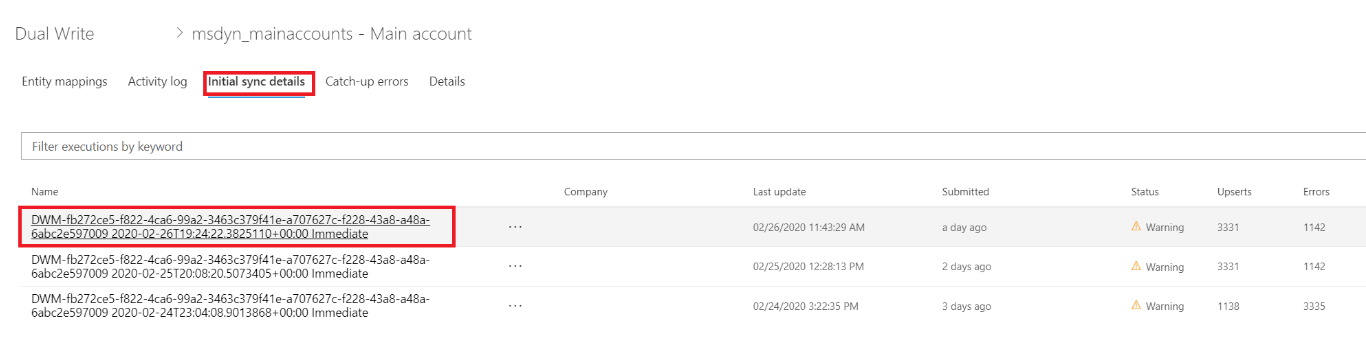
초기 동기화를 완료할 수 없습니다. 400 잘못된 요청
문제를 해결하는 데 필요한 역할: 시스템 관리자
매핑 및 초기 동기화를 실행하려고 하면 다음 오류 메시지가 나타날 수 있습니다.
([잘못된 요청], 원격 서버에서 오류를 반환했습니다. (400) 잘못된 요청입니다.) AX 내보내기에 오류가 발생했습니다.
다음은 전체 오류 메시지의 예입니다.
Dual write Initial Sync completed with status: Error. Following are the details:
Executed leg: From AX Financial dimensions to CRM msdyn_dimensionattributes
with exported records count: 0, ImportRecordsErrorCount: 0,
ImportRecordsInsertedCount: 0 and ImportRecordsUpdatedCount: 0
ErrorsDetails:
Dual write Initial sync failed
Message: ([Bad Request], The remote server returned an error: (400) Bad Request.), AX export encountered an error
Stacktrace: at
Microsoft.Dynamics.Integrator.QueryGenerator.AxClient.\<ExportAxPackage\>d__16.MoveNext()
in X:\\bt\\1024532\\repo\\src\\Core\\QueryGenerator\\AxClient.cs:line 265
\--- End of stack trace from previous location where exception was thrown ---
at System.Runtime.ExceptionServices.ExceptionDispatchInfo.Throw()
at System.Runtime.CompilerServices.TaskAwaiter.HandleNonSuccessAndDebuggerNotification(Task task)
at Microsoft.D365.ServicePlatform.Context.ServiceContext.Activity.\<ExecuteAsync\>d__11\`2.MoveNext()
\--- End of stack trace from previous location where exception was thrown ---
이 오류가 지속적으로 발생하고 초기 동기화를 완료할 수 없는 경우 다음 단계에 따라 문제를 해결하십시오.
- 재무 및 운영 앱용 가상 머신(VM)에 로그인합니다.
- Microsoft 관리 콘솔을 엽니다.
- 서비스 창에서 Microsoft Dynamics 365 데이터 가져오기 내보내기 프레임워크 서비스가 실행 중인지 확인합니다. 초기 동기화에 필요하므로 중지된 경우 다시 시작하십시오.
초기 동기화 오류: 403 금지
초기 동기화 중에 다음과 같은 오류 메시지가 나타날 수 있습니다.
([금지], 원격 서버가 오류를 반환했습니다: (403) 금지됨), AX 내보내기에 오류가 발생했습니다.
문제를 해결하려면 다음 단계를 따르십시오.
- 재무 및 운영 앱에 로그인합니다.
- Azure Active Directory 애플리케이션 페이지에서 DtAppID 클라이언트를 삭제한 다음 다시 추가합니다.
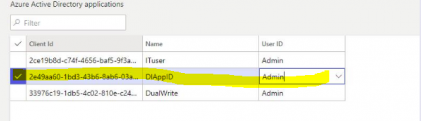
초기 동기화 중 자체 참조 또는 순환 참조 실패
매핑에 자체 참조 또는 순환 참조가 있는 경우 오류 메시지가 표시될 수 있습니다. 오류는 다음 범주에 속합니다.
V2에서 msdyn_vendors로의 Vendors 테이블 매핑 오류 해결
PrimaryContactPersonId 및 InvoiceVendorAccountNumber 열에 값이 있는 기존 행이 테이블에 있는 경우 Vendors V2 를 msdyn_vendors 로 매핑하는 데 초기 동기화 오류가 발생할 수 있습니다. 이러한 오류는 InvoiceVendorAccountNumber가 자체 참조 열이고 PrimaryContactPersonId 가 공급 업체 매핑의 순환 참조이기 때문에 발생합니다.
수신되는 오류 메시지는 다음과 같은 형식을 갖습니다.
필드에 대한 guid를 확인할 수 없습니다. <field>. 조회를 찾을 수 없습니다. <value>. 참조 데이터가 있는지 확인하려면 다음 URL을 시도하십시오. https://focdsdevtest2.crm.dynamics.com/api/data/v9.0/<entity>?$select=<field>&$filter=<field> eq <value>
여기 예시들이 있습니다 :
- msdyn_vendorprimarycontactperson.msdyn_contactpersonid 필드에 대한 guid를 확인할 수 없습니다. 조회를 찾을 수 없습니다. 000056. 참조 데이터가 있는지 확인하려면 다음 URL을 시도하십시오.
https://focdsdevtest2.crm.dynamics.com/api/data/v9.0/contacts?$select=msdyn_contactpersonid.contactid&$filter=msdyn_contactpersonid eq '000056' - msdyn_vendorprimarycontactperson.msdyn_contactpersonid 필드에 대한 guid를 확인할 수 없습니다. 조회를 찾을 수 없습니다. V24-1 참조 데이터가 있는지 확인하려면 다음 URL을 시도하십시오.
https://focdsdevtest2.crm.dynamics.com/api/data/v9.0/msdn_vendors?$select=msdyn_vendoraccountnumber,msdyn_vendorid&$filter=msdyn_vendoraccountnumber eq 'V24-1'
공급 업체 테이블의 행에 PrimaryContactPersonId 및 InvoiceVendorAccountNumber 열의 값이 있는 경우 다음 단계에 따라 초기 동기화를 완료합니다.
재무 및 운영 앱의 매핑에서 PrimaryContactPersonId 및 InvoiceVendorAccountNumber 열을 삭제한 다음 매핑을 저장합니다.
공급 업체 V2(msdyn_vendors) 에 대한 이중 쓰기 매핑 페이지의 테이블 매핑 탭에 있는 왼쪽 필터에서 재무 및 운영 앱 을 선택합니다. 공급 업체 V2. 오른쪽 필터에서 Sales.Vendor 를 선택합니다.
PrimaryContactPersonId 소스 열을 찾으려면 primarycontactperson 을 검색하십시오.
작업 을 선택한 다음 삭제 를 선택합니다.

InvoiceVendorAccountNumber 열을 삭제하려면 이 단계를 반복합니다.

매핑에 대한 변경 사항을 저장합니다.
Vendors V2 테이블에 대한 변경 내용 추적을 끕니다.
데이터 관리 작업 영역에서 데이터 테이블 타일을 선택합니다.
Vendors V2 테이블을 선택하십시오.
작업 창에서 옵션 을 선택한 다음 변경 내용 추적 을 선택합니다.

변경 내용 추적 비활성화 를 선택합니다.

Vendors V2(msdyn_vendors) 매핑에 대한 초기 동기화를 실행합니다. 초기 동기화는 오류 없이 성공적으로 실행되어야 합니다.
CDS 연락처 V2(연락처) 매핑에 대한 초기 동기화를 실행합니다. 연락처 행에 대해서도 초기 동기화를 수행해야 하므로 공급 업체 테이블의 기본 연락처 열을 동기화하려면 이 매핑을 동기화해야 합니다.
PrimaryContactPersonId 및 InvoiceVendorAccountNumber 열을 Vendors V2(msdyn_vendors) 매핑에 다시 추가한 다음 매핑을 저장합니다.
Vendors V2(msdyn_vendors) 매핑에 대해 초기 동기화를 다시 실행합니다. 변경 추적이 꺼져 있으므로 모든 행이 동기화됩니다.
Vendors V2 테이블에 대해 변경 내용 추적을 다시 켭니다.
Customers V3-to-Accounts 테이블 매핑의 오류 해결
테이블에 ContactPersonID 및 InvoiceAccount 열에 값이 있는 기존 행이 있는 경우 고객 V3 을 계정 에 매핑할 때 초기 동기화 오류가 발생할 수 있습니다. 이러한 오류는 InvoiceAccount 가 자체 참조 열이고 ContactPersonID 가 공급 업체 매핑의 순환 참조이기 때문에 발생합니다.
수신되는 오류 메시지는 다음과 같은 형식을 갖습니다.
필드에 대한 guid를 확인할 수 없습니다. <field>. 조회를 찾을 수 없습니다. <value>. 참조 데이터가 있는지 확인하려면 다음 URL을 시도하십시오. https://focdsdevtest2.crm.dynamics.com/api/data/v9.0/<entity>?$select=<field>&$filter=<field> eq <value>
여기 예시들이 있습니다 :
- msdyn_vendorprimarycontactperson.msdyncontactpersonid 필드에 대한 guid를 확인할 수 없습니다. 조회를 찾을 수 없습니다. 000056. 참조 데이터가 있는지 확인하려면 다음 URL을 시도하십시오.
https://focdsdevtest2.crm.dynamics.com/api/data/v9.0/contacts?$select=msdyn_contactpersonid.contactid&$filter=msdyn_contactpersonid eq '000056' - msdyn_billingaccount.accountnumber 필드에 대한 guid를 확인할 수 없습니다. 조회를 찾을 수 없습니다. 1206-1. 참조 데이터가 있는지 확인하려면 다음 URL을 시도하십시오.
https://focdsdevtest2.crm.dynamics.com/api/data/v9.0/accounts?$select=accountnumber.account&$filter=accountnumber eq '1206-1'
고객 테이블의 행에 ContactPersonID 및 InvoiceAccount 열의 값이 있는 경우 다음 단계에 따라 초기 동기화를 완료합니다. 계정 및 연락처 와 같은 기본 테이블에 대해 이 접근 방식을 사용할 수 있습니다.
재무 및 운영 앱의 고객 V3(계정) 매핑 에서 ContactPersonID 및 InvoiceAccount 열을 삭제한 다음 매핑을 저장합니다.
고객 V3(계정) 에 대한 이중 쓰기 매핑 페이지의 테이블 매핑 탭에 있는 왼쪽 필터에서 재무 및 운영 앱을 선택합니다.고객 V3. 오른쪽 필터에서 Dataverse.Account 를 선택합니다.
ContactPersonID 소스 열을 찾으려면 담당자 를 검색하십시오.
작업 을 선택한 다음 삭제 를 선택합니다.

InvoiceAccount 열을 삭제하려면 이 단계를 반복합니다.
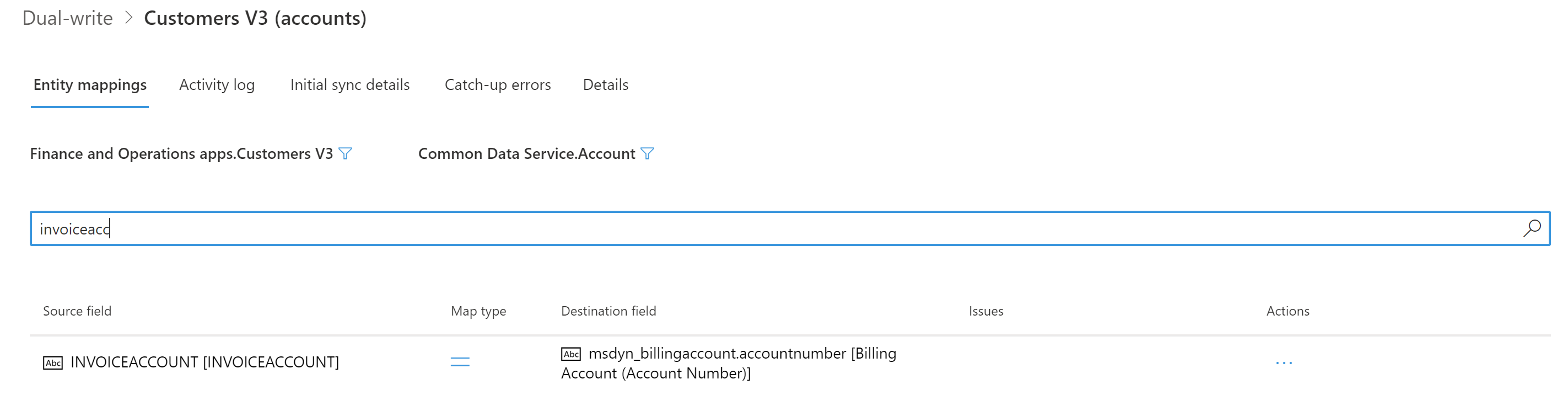
매핑에 대한 변경 사항을 저장합니다.
고객 V3 테이블에 대한 변경 내용 추적을 끕니다.
데이터 관리 작업 영역에서 데이터 테이블 타일을 선택합니다.
고객 V3 테이블을 선택하십시오.
작업 창에서 옵션 을 선택한 다음 변경 내용 추적 을 선택합니다.

변경 내용 추적 비활성화 를 선택합니다.

고객 V3(계정) 매핑에 대한 초기 동기화를 실행합니다. 초기 동기화는 오류 없이 성공적으로 실행되어야 합니다.
CDS 연락처 V2(연락처) 매핑에 대한 초기 동기화를 실행합니다.
참고
이름이 같은 맵이 2개 있습니다. 세부 정보 탭에서 다음 설명이 있는 지도를 선택해야 합니다. FO.CDS Vendor Contacts V2와 CDS.Contacts 간의 동기화를 위한 이중 쓰기 템플릿. 새 패키지 [Dynamics365SupplyChainExtended]가 필요합니다.
InvoiceAccount 및 ContactPersonId 열을 다시 Customers V3(계정) 매핑에 추가한 다음 매핑을 저장합니다. InvoiceAccount 열과 ContactPersonId 열은 이제 다시 라이브 동기화 모드의 일부입니다. 다음 단계에서는 이러한 열에 대한 초기 동기화를 수행합니다.
고객 V3(계정) 매핑 에 대해 초기 동기화를 다시 실행합니다. 변경 내용 추적이 꺼져 있기 때문에 InvoiceAccount 및 ContactPersonId 에 대한 데이터는 Finance and Operations 앱에서 Dataverse로 동기화됩니다.
InvoiceAccount 및 ContactPersonId 의 데이터를 Dataverse 재무 및 운영 앱과 동기화하려면 데이터 통합 프로젝트를 사용해야 합니다.
Power Apps에서 Sales.Account 와 Finance and Operations apps.Customers V3 테이블 간에 데이터 통합 프로젝트를 만듭니다. 데이터 방향은 재무 및 운영 앱에서 Dataverse 시작되어야 합니다. InvoiceAccount 는 이중 쓰기의 새로운 속성이므로 초기 동기화를 건너뛸 수 있습니다. 자세한 내용은 Dataverse에 데이터 통합을 참조하십시오.
다음 그림은 CustomerAccount 및 ContactPersonId 를 업데이트하는 프로젝트를 보여줍니다.

필터 기준과 일치하는 행만 재무 및 운영 앱에서 업데이트되도록 Dataverse 측면의 필터에 회사 기준을 추가합니다. 필터를 추가하려면 필터 버튼을 선택하십시오. 이후 쿼리 편집 대화 상자에서 _msdyn_company_value eq '<guid>' 와 같은 필터 쿼리를 추가할 수 있습니다.
[참고] 필터 버튼이 없으면 지원 티켓을 만들어 데이터 통합 팀에 테넌트에서 필터 기능을 활성화하도록 요청하십시오.
_msdyn_company_value 에 대한 필터 쿼리를 입력하지 않으면 모든 행이 동기화됩니다.

이제 행의 초기 동기화가 완료되었습니다.
재무 및 운영 앱에서 고객 V3 테이블에 대해 변경 내용 추적을 다시 켭니다.
10개 이상의 조회 필드가 있는 지도에서 초기 동기화 실패
고객 V3 - 계정, 판매 주문 매핑 또는 조회 필드가 10개가 넘는 맵에서 초기 동기화 실패를 실행하려고 하면 다음 오류 메시지가 나타날 수 있습니다.
CRM수출: 패키지 실행이 완료되었습니다. 오류 설명 5 $select=accountnumber, address2_city, address2_country, ...https://xxxxx//datasets/yyyyy/tables/accounts/items?에서 데이터 가져오기 시도 (msdyn_company/cdm_companyid eq 'id')&$orderby=계정 번호 오름차순 실패.
쿼리에 대한 조회 제한으로 인해 엔터티 매핑에 조회가 10개를 초과하면 초기 동기화가 실패합니다. 자세한 내용은 쿼리로 관련 테이블 기록 검색을 참조하십시오.
이 문제를 해결하려면 다음 단계를 따르십시오.
- 조회 수가 10개 이하가 되도록 이중 쓰기 엔티티 맵에서 선택적 조회 필드를 제거하십시오.
- 지도를 저장하고 초기 동기화를 수행합니다.
- 첫 번째 단계의 초기 동기화가 성공하면 나머지 조회 필드를 추가하고 첫 번째 단계에서 동기화한 조회 필드를 제거합니다. 조회 필드 수가 10개 이하인지 확인하십시오. 지도를 저장하고 초기 동기화를 실행합니다.
- 모든 조회 필드가 동기화될 때까지 이 단계를 반복합니다.
- 모든 조회 필드를 맵에 다시 추가하고 맵을 저장하고 초기 동기화 건너뛰기 로 맵을 실행합니다.
이 프로세스는 지도에서 라이브 동기화 모드를 활성화합니다.
당사자 우편 주소 및 당사자 전자 주소의 초기 동기화 중 알려진 문제
당사자 우편 주소와 당사자 전자 주소의 초기 합성을 실행하려고 하면 다음 오류 메시지가 나타날 수 있습니다.
Dataverse에서 파티 번호를 찾을 수 없습니다.
사람 및 조직 유형의 당사자를 필터링하는 재무 및 운영 앱의 DirPartyCDSEntity 에 범위가 설정되어 있습니다. 결과적으로 CDS 당사자 – msdyn_parties 매핑의 초기 동기화는 법인 및 운영 단위 를 포함한 다른 유형의 당사자를 동기화하지 않습니다. CDS 당사자 우편 주소(msdyn_partypostaladdresses) 또는 당사자 연락처 V3(msdyn_partyelectronicaddresses) 에 대해 초기 동기화가 실행되면 오류가 수신될 수 있습니다.
모든 유형의 당사자가 성공적으로 동기화할 수 있도록 재무 및 운영 엔터티에서 Dataverse 당사자 유형 범위를 제거하기 위한 수정 작업을 진행 중입니다.
고객 또는 연락처 데이터에 대한 초기 동기화를 실행하는 동안 성능 문제가 있습니까?
고객 데이터에 대한 초기 동기화를 실행하고 고객 맵을 실행한 다음 연락처 데이터에 대한 초기 동기화를 실행하는 경우 연락처 주소에 대한 LogisticsPostalAddress 및 LogisticsElectronicAddress 테이블에 대한 삽입 및 업데이트 중에 성능 문제가 있을 수 있습니다. CustCustomerV3Entity 및 VendVendorV2Entity 에 대해 동일한 전역 우편 주소 및 전자 주소 테이블이 추적되고 이중 쓰기는 다른 쪽에 데이터를 쓰기 위해 더 많은 쿼리를 작성하려고 합니다. 고객 에 대한 초기 동기화를 이미 실행한 경우 연락처 데이터에 대한 초기 동기화를 실행하는 동안 해당 맵을 중지합니다. 공급 업체 데이터에 대해서도 동일한 작업을 수행합니다. 초기 동기화가 완료되면 초기 동기화를 건너뛰어 모든 맵을 실행할 수 있습니다.